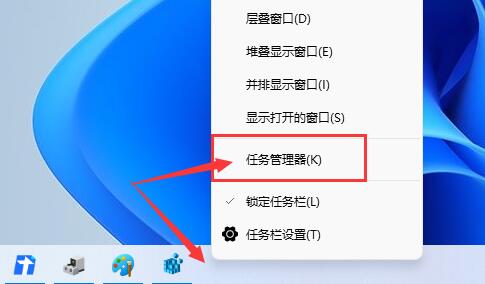一般情况下我们右键任务栏是可以看到有任务管理器选项的,但是近期有用户刚升级了Win11系统,发现任务栏中并没有任务管理器选项,那么有没有什么方法可以将其找回呢?其实方法很简单,有遇到同样问题的朋友们可以试着操作一下哦。
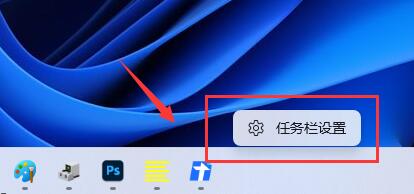
解决方法:
1、首先右键“开始菜单”,打开“运行”。
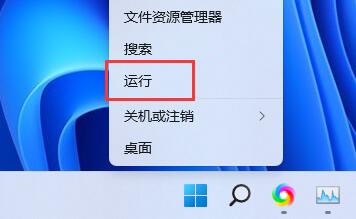
2、在其中输入“regedit”回车确定打开注册表编辑器。
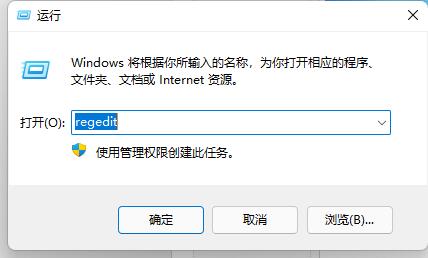
3、接着复制“计算机HKEY_LOCAL_MACHINESOFTWAREMicrosoftWindowsCurrentVersionShellUpdatePackages”路径到上方路径栏。
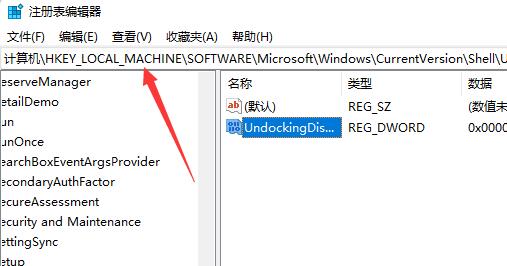
4、然后在右边右键新建一个“DWORD值”。
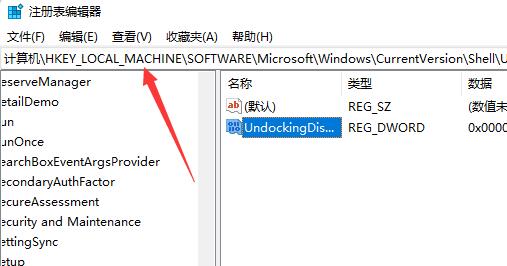
5、将他重命名为“UndockingDisabled”,并双击打开,更改值为“1”并保存。
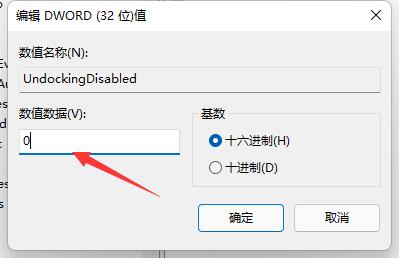
6、保存完成后重启电脑,就能发现右键任务栏可以打开任务管理器了。